iPhoneの「FaceTimeがアクティベーション待機中」というメッセージへの対処法
iPhoneには、それらの使用方法を見つけたら、定期的にまたは毎日楽しむことができるいくつかの便利な機能があります。たとえば、FaceTimeは、最初に導入されて以来、Appleの顧客から多くの肯定的なフィードバックを得ているものです。ただし、FaceTimeを使用するには、最初にセットアップする必要があり、それを行った後、それが想定されるように機能しない可能性があります。
たぶん、「アクティベーションを待っているFaceTime」というメッセージをiPhoneで受け取っています。そのメッセージが何を意味するのか、どのようにそれを取り除くことができるかについて話しましょう。そうすれば、デバイスでこの優れた機能を楽しむことができます。
Learn more: Zeroknox削除ツール:レビューとダウンロード【最新版】
FaceTimeに関して得られるかもしれないメッセージ
FaceTime機能に関連するiPhoneに届くかもしれないいくつかの異なるメッセージがあります。 「アクティベーションを待っているFaceTime」は、その1つにすぎません。 「アクティベーションに失敗した」、「アクティベーション中にエラーが発生した」、または「サインインできなかった場合、ネットワーク接続を確認してください。」これらのそれぞれの診断と修正は少し異なります。彼らがすべて共有している類似性は、あなたがそれらのいずれかを見たとき、あなたはそれが意図されたとおりにFaceTimeを使用することができないということです。
「Activationを待っているFaceTime」メッセージについては、設定を確認してください
この機能を使用しようとするときに、あなたが得ているのが「アクティベーションを待っているFaceTime」メッセージである場合、最初にすべきことは、デバイスの設定を確認することです。 Wi-FiまたはCellular Networkに接続されていない限り、FaceTimeにアクセスすることはできません。したがって、このメッセージを受け取ったとき、それは即時の焦点です。
これら2つのうちどれがあなたに最適に働くかは、あなたがどこにいるかによって異なります。たとえば、自宅にいる場合、Wi-Fiを持っている場合は、ネットワーク上にいることを確認することができ、完全に機能しています。そうするために、に行きます 設定。その画面の上部に向かって、Wi-Fiアイコンが表示されます。タップすると、選択したWi-Fiネットワークに接続されているかどうかが表示されます。もしそうなら、そのネットワークの横にチェックマークが表示されるはずです。そうでない場合は、パスワードを入れて、デバイスが接続するかどうかを確認します。
FaceTimeを使用しようとしていて、どこかに出かけている場合は、セルラーネットワークを使用する必要があります。接続するには、に移動します 設定、次にタップします 携帯電話。画面の上部には、「」というオプションが表示されます。セルラーデータ。」それをオンにすると、それが右に配置され、スイッチはクリアからグリーンになります。
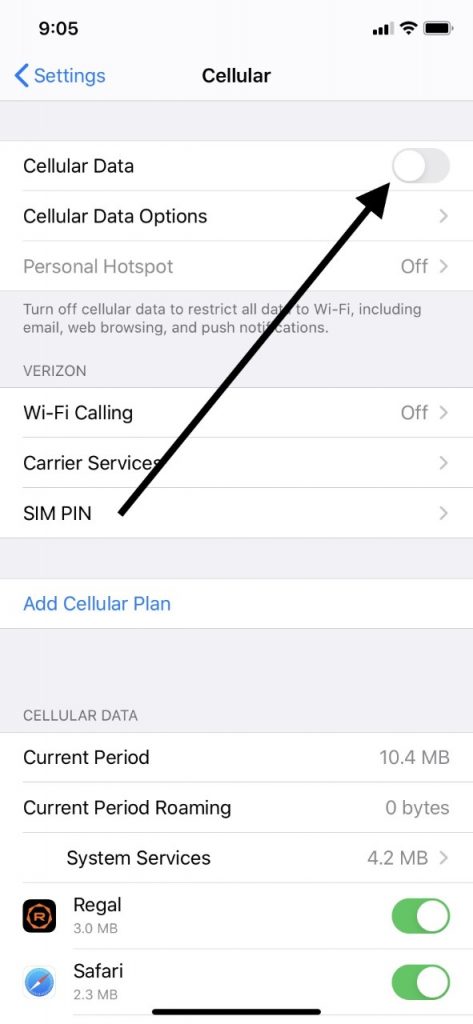
FaceTimeについては、SMSメッセージングをアクティブにする必要があります
FaceTimeを使用する前にアクティブにする必要があるiPhoneの別の側面は、SMSメッセージングです。 SMSは、短いメッセージングサービスの略です。テキストメッセージングに使用されるのはテクノロジーであり、すべてのiPhoneに装備されています。
それが機能するには、キャリアとの合意に達する必要があります。 iPhone用のキャリアがまだない場合は、テキストメッセージを取得または送信することはできません。また、使用しようとすると、「アクティベーションを待っているFaceTime」などのメッセージが表示される場合があります。
「アクティベーションを待っているFaceTime」メッセージにタイムゾーンを設定する
iPhoneの特定の機能があり、デバイスの正しいタイムゾーンを設定するまで、想定されている方法で機能しない可能性があります。それを行うには、行きます 設定、 それから 一般的な、 それから 日時。 iPhoneを設定できるタイムゾーンのオプションが表示されます。正しいものに設定していることを確認してください。そうすることで、これらの厄介なメッセージを取り除き、FaceTimeを使用できる場合があります。
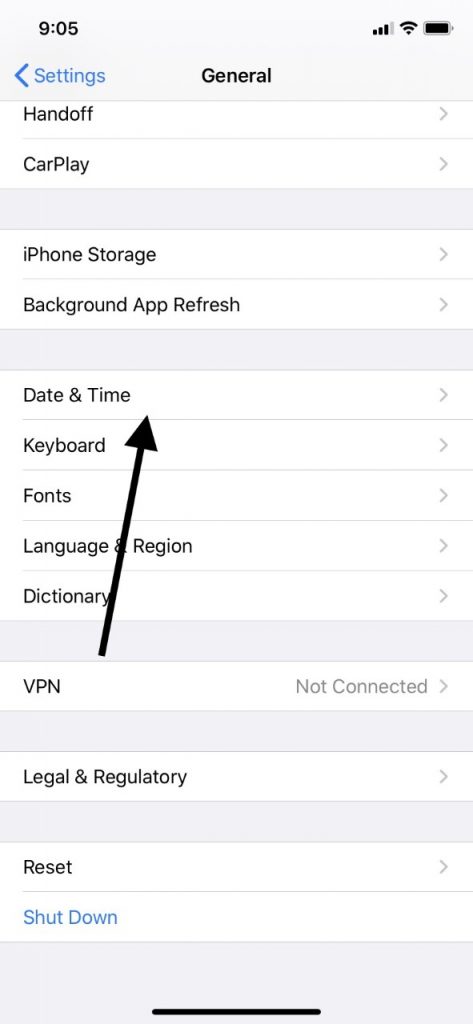
faceTimeをオフにして再起動してアクティベーションメッセージを取り除く
私たちが言及した携帯電話の各側面をチェックしたが、これまでのところ何も機能しておらず、「ファセティタイム待ちのアクティベーション」メッセージを受け取っている場合、次にシャットオフして元に戻すことができます。これは、簡単なトラブルシューティング手法であり、さまざまなソフトウェアの問題に対応することがよくあります。
行きます 設定、 それから FaceTime、および機能を切り替えます。次に、iPhoneを再起動します。 iPhone X以上の場合は、押し続ける必要があります。 側 ボタンとあなたのどちらか 音量 ボタン。 スライドして電源を切る スライダーが表示されます。デバイスをオフにして、右にドラッグします。次に、押し続けます 側 iPhoneの右側にあるボタンは、Appleのロゴが表示され、元に戻っていることを示します。
iPhone 6、7、または8をお持ちの場合は、押し続ける必要があります 側 ボタンまで スライドします 電源を切る スライダーが表示されます。それを右にドラッグし、電話が電源を入れるのを待ちます。次に、あなたを押し続けます 側 Appleのロゴを取得するまでボタン。
iPhone 5以下を所有している場合は、押し続ける必要があります。 トップ あなたが見るまでボタン スライドして電源を切る スライダー。スライダーをドラッグしてから、デバイスが電源を入れるのを待ちます。もう一度アクティブにするには、それを押して保持します トップ Appleロゴが表示されるまでボタン。
携帯電話のモデルでこれを実行したら、FaceTime機能を元に戻します。今すぐ機能しているかどうか、または「アクティベーションを待つ」メッセージがまだ表示されているかどうかを確認してください。
FaceTime Activationメッセージが表示されている場合は、新しいiOSを確認してください
それでもそのメッセージを受け取った場合に試すことができる次のことは、iOSの新しいバージョンが登場したかどうかを確認することです。 iOSは、すべてのAppleデバイスが使用するオペレーティングシステムであり、バグやグリッチを取り除くために定期的に新しいバージョンを配置します。
行きます 設定 その後、デバイスで 一般的な。行きます ソフトウェアアップデート、次に、1つがそこにあるかどうかを確認します。表示されている場合は、ダウンロードしてください。おそらく数分かかるでしょう。完了したら、FaceTimeが機能するかどうかを確認して確認できます。将来、自分の人生を少し楽にしたい場合は、自動iOSアップデートを設定することもできます。
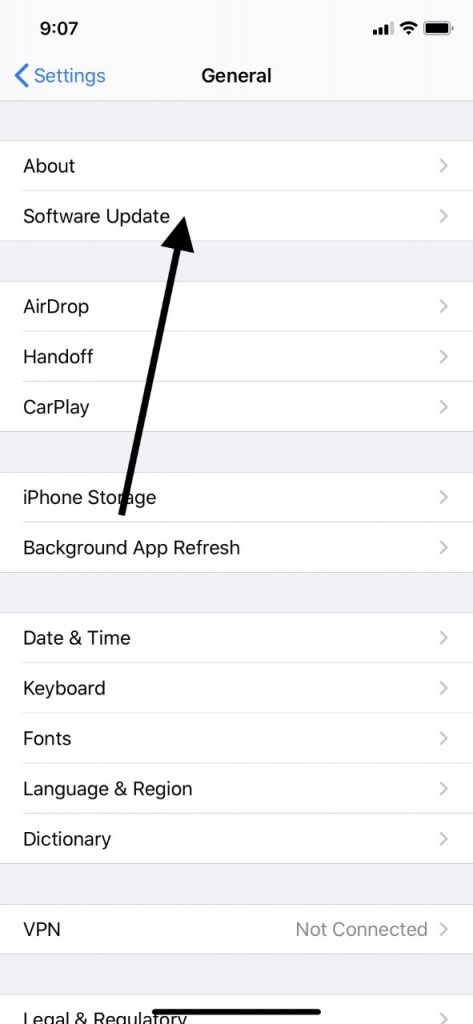
FaceTimeがまだ機能しない場合は、キャリアに連絡してください
次に、キャリアに手を差し伸べることができます。あなたが彼らと契約を結んでいて、あなたのFaceTimeがまだ機能していない場合、それはあなたのアカウントに未払いの料金があるためかもしれません。たぶんあなたは支払われ、ある種の事務的なエラーがありました。問題が解決されるまで、テキストメッセージを送信または受信したり、FaceTimeを使用したりすることを期待しないでください。
継続的なFaceTimeの問題については、Appleサポートにお問い合わせください
このリストを実行していて、まだ「ファセティタイムでアクティベーションを待っている」メッセージを受け取っている場合、簡単に修正できるものよりも、電話に深刻な問題があるかもしれません。
あなたの最良の選択肢は、天才バーを持ってあなたの近くにアップルストアを見つけることです。デバイスを彼らに持ち込み、従業員にそれを見渡すことができます。彼らは、問題がハードウェアまたはソフトウェアの1つであるかどうかを把握できるようになり、再びあなたのためにそれを機能させることができるはずです。






